安装系统下载的驱动有哪些?一般在给电脑安装系统之后,我们还需要检修并安装好电脑新系统驱动才能正常的运行.有网友不清楚电脑安装系统下载哪些驱动是必备的,下面就给大家解答下电脑安装系统下载哪些驱动.
安装系统下载哪些驱动
工具/原料
系统版本:windows10
品牌型号:台式机/笔记本电脑
方法步骤
1.安装系统下载的驱动有哪些?当我们需要安装驱动时,首先在网站上下载一个驱动精灵或者驱动大师。
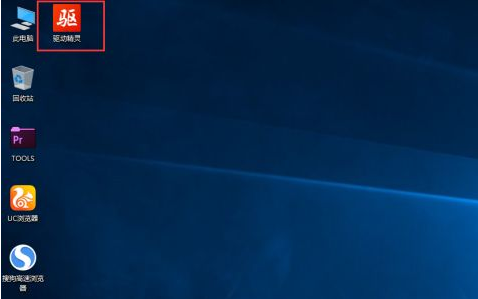
2.进入页面后,我们点击“立即检测”选项,检测完成后选择顶部菜单当中的“驱动管理”选项。
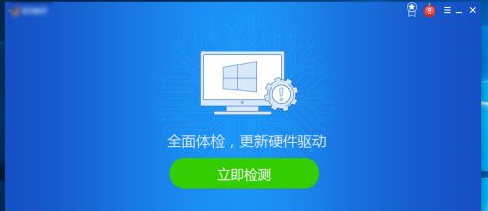
3.我们在驱动管理当中可以看到电脑需要安装和升级的驱动,还有已经安装的驱动。
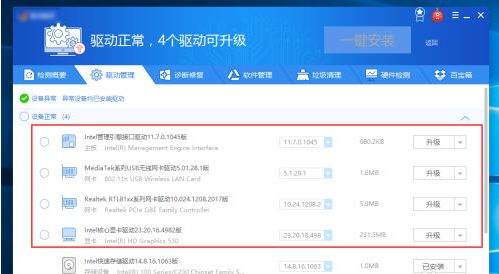
4.以显卡驱动为例,点击右侧的【升级】按钮,就开始自动下载驱动了,安装驱动也是如此。
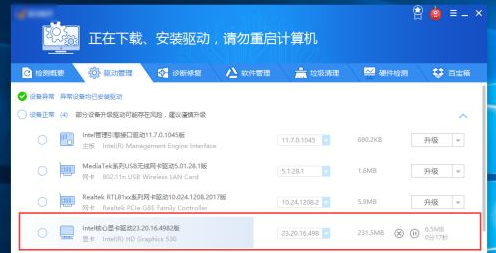
5.当驱动下载完成后,软件会自动解压下载的驱动压缩包,我们收到提示后选择下一步。
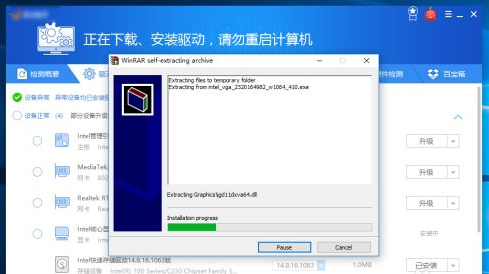

6.我们在许可安装协议中点击【是】,再新的页面中点击【下一步】,就开始安装驱动。
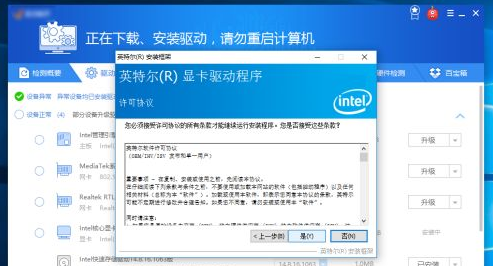
7.当驱动安装完成后,软件会提示我们需要重启,点击重启即可。

总结
安装系统下载的驱动有哪些?当我们需要安装驱动时,首先在网站上下载一个驱动精灵或者驱动大师。
进入页面后,我们点击“立即检测”选项,检测完成后选择顶部菜单当中的“驱动管理”选项。
我们在驱动管理当中可以看到电脑需要安装和升级的驱动,还有已经安装的驱动。
以显卡驱动为例,点击右侧的【升级】按钮,就开始自动下载驱动了,安装驱动也是如此。
当驱动下载完成后,软件会自动解压下载的驱动压缩包,我们收到提示后选择下一步。
我们在许可安装协议中点击【是】,再新的页面中点击【下一步】,就开始安装驱动。
当驱动安装完成后,软件会提示我们需要重启,点击重启即可。
以上就是安装系统下载哪些驱动的介绍内容,希望能给大家提供帮助。